Једна ствар коју сте можда приметили је да ако увећате веома малу слику ниске резолуције (попут логотипа), она ствара ефекат пиксела око ивица слике, чинећи да изгледа лоше. Али да ли знате да са неколико трикова можете лако претворити слику ниске резолуције у слику високе резолуције? За ово ће вам требати само Адобе Пхотосхоп и ништа друго!
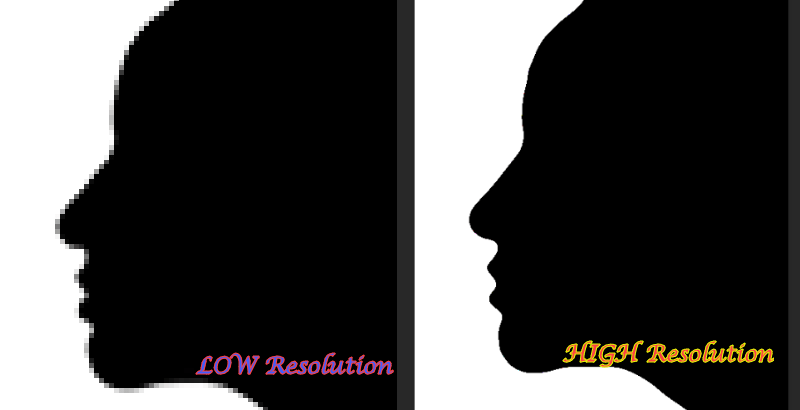
Како претворити слику ниске резолуције у слику високе резолуције?
Постоји неколико корака укључених у овај процес конверзије.
Корак 1 - Повећајте величину слике
Пошто је ово слика ниске резолуције, морате повећати величину слике као први корак.
1. Покрените Адобе Пхотосхоп.
РЕКЛАМА
2. Сада кликните на „Филе” и додирните „Отвори“.
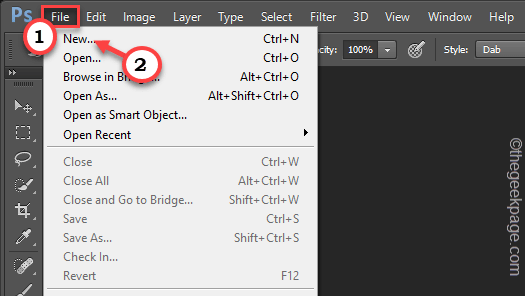
3. Сада идите до слике ниске резолуције и изаберите датотеку.
4. Затим додирните „Отвори” да бисте отворили датотеку.
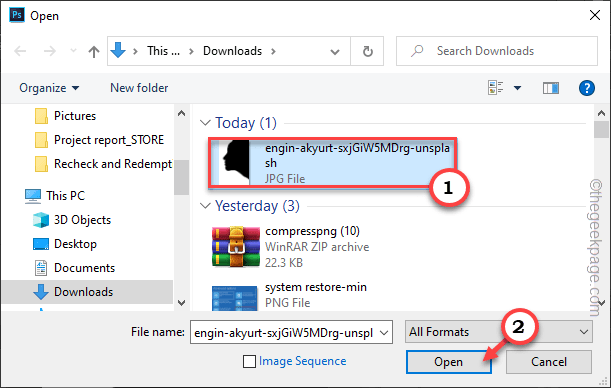
5. Када учитате слику, морате је повећати.
6. Дакле, додирните „Слика” са траке менија и додирните „Величина слике…” да бисте променили величину.
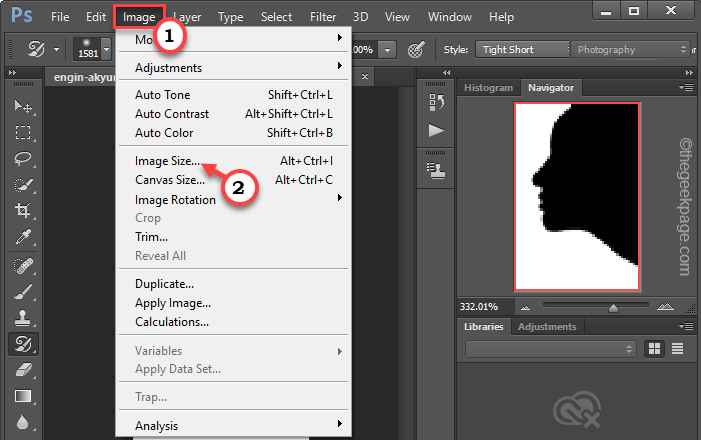
7. Сада поставите „ширина:" до "1000” пиксела и „Висина:” би требало да се промени аутоматски.
8. Сада кликните на „У реду” да бисте сачували промене.

Када промените величину слике, приметићете да је ивица модела мало замућена и пикселизирана. не брини. То је сасвим природно.
Корак 2 – Примените Гаусово замућење
Сада можете да примените гаусово замућење преко слике.
1. Само додирните „Филтер” на траци менија.
2. Затим кликните на „Блур” из падајућег менија и додирните „Гауссиан Блур” из контекстног менија.
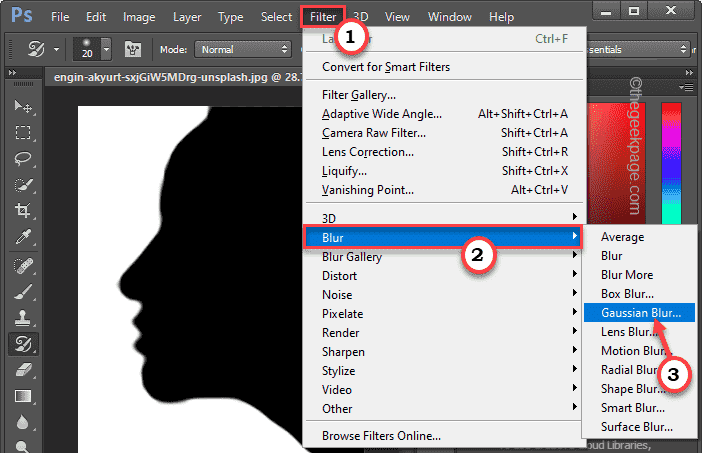
3. Сада користите икону лупе да прилагодите преглед ивицама слике.
4. Затим полако превуците клизач на десну страну до тачке где не можете да видите пикселизацију. Цела слика ће изгледати мутна.
5. На крају, додирните „У реду” да бисте применили ефекат замућења.
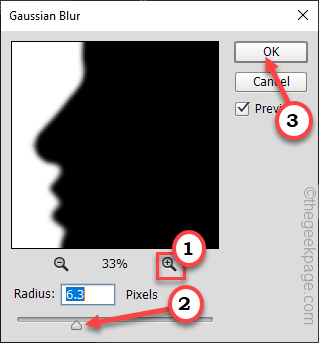
Корак 3 - Подесите криве
Коначно, морате само да подесите црно-беле криве слике.
1. Сада кликните на попуну и икону слоја за прилагођавање и додирните „Криве…” да бисте подесили криве.
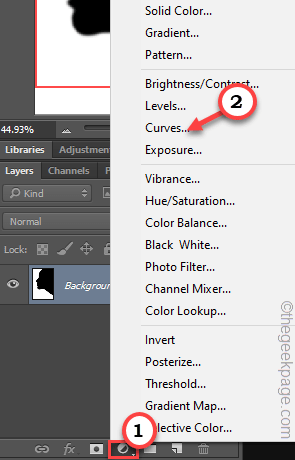
2. Овде ћете пронаћи два клизача, један за црну и други за белу боју.
3. Превуците белу на леву страну, а црну на десну страну. На овај начин, уверите се да су и црно и бело истакнуте, што ће на крају изложити црне ивице оштрије у белој позадини.
4. Када будете задовољни балансом, затворите панел.
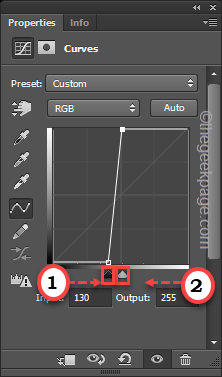
Коначна слика би требала бити овако.
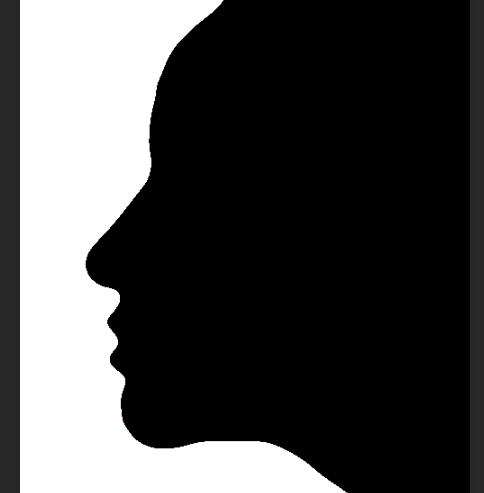
То је то! На овај начин можете лако претворити датотеку слике ниске резолуције у слику високе резолуције без губљења детаља.
ПОСЕБНА НАПОМЕНА –
Овај трик ради углавном на црно-белим сликама, попут логотипа и графике икона са монохроматским ефектима. Ово није од велике помоћи са шареним различитим графичким датотекама. С друге стране, ово такође мења величину слике. Како се слика повећава и по висини и по ширини, величина слике ће се такође повећати.


